Ubuntu telepítése, orosz dokumentáció az ubuntuban
Véleményünk szerint akár olyan számítógépről is, aki messze van a számítógéptől, az Ubuntu-t is el tudja helyezni. Igen, ez tényleg - az egész folyamat valójában csökken a "Folytatás" gomb ismételt megnyomásával. Azonban, hogy azonnal érintse meg az Ubuntu néhány nagyon fontos jellemzőjét, ez a cikk nem írja le a legegyszerűbb telepítési módot. Ne aggódj, tényleg nem lesz semmi bonyolult! Éppen ellenkezőleg, megmagyarázza, hogyan lehet könnyen és helyesen konfigurálni az Ubuntu helyet a számítógépen, és a lehető leghatékonyabban telepíteni. By the way, mielőtt elkezdesz valamit tenni, javasoljuk, hogy ezt a cikket a végére olvassuk, így nincsenek kérdések az úton.
Csak ebben az esetben ne feledje, hogy az Ubuntu telepítése során kívánatos az internethez való kapcsolódás. Hogyan kell beállítani, és miért van szükség az előző cikkben leírtak szerint.
Tehát az asztalon fut egy LiveCD Ubuntu egy teljesen egyértelmű ikon a „Install Ubuntu 14.04 LTS» (közelről - a launcher ugyanaz). A bal egérgombbal kattintson duplán az asztalon az ikonra az Ubuntu telepítőprogram indításához (vagy kattintson az indítón lévő gombra):
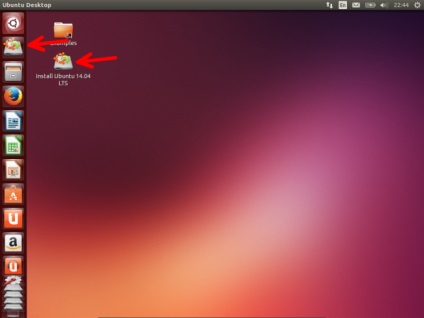
Először meg kell választani a jövőbeli rendszer fő nyelvét, továbbá ha szeretné, olvassa el a kiadási megjegyzéseket:
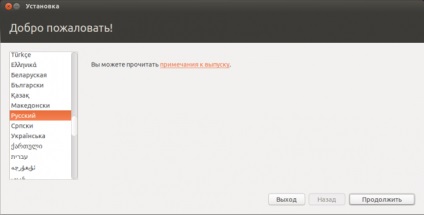
A rendszer emlékezteti Önt arra, hogy legalább 5,9 GB szabad helyet kell tartalmaznia, a számítógépet áramforráshoz kell csatlakoztatni (ahogyan ezt érteni, ez a laptopokra vonatkozik), és lehetőleg internetkapcsolattal. Az ablak legvégén két lehetőség közül választhat: frissítéseket tölthet le és harmadik féltől származó szoftvereket telepíthet. Ha kiválasztja az első opciót, a rendszer minden szükséges frissítést letölt a telepítés során. Lassú internet esetén ez jelentősen lelassíthatja a telepítési folyamatot. A második lehetőség telepíti a médiakép-formátumok és egyes illesztőprogramok lejátszásához szükséges szabadalmaztatott szoftvert. Az a tény, hogy egyes országok tökéletlen jogszabályai miatt a szoftver telepítése megköveteli az engedély visszaigazolását a végfelhasználó részéről. Mindenesetre a választás a tiéd. Még ha hiányolja ezt a telepítést ebben a szakaszban, megtudhatja, hogyan telepítse azt egy már telepített rendszerre:
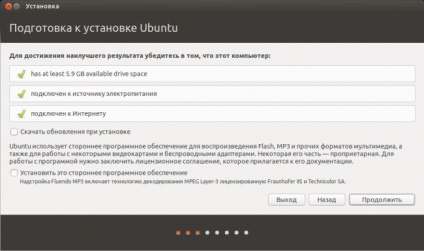
De most a legérdekesebb. Itt az ideje, hogy megmondja Ubuntu hol telepíteni. A telepítő bemutatja a merevlemez grafikus ábrázolását, és három lehetőséget kínál a további műveletekhez:
Telepítés a Windows mellett;
Az adatok teljes eltávolítása a lemezről és Ubuntu telepítése az egyetlen rendszerré;
Tehát az első két pont lehetővé teszi az Ubuntu számára, hogy automatikusan felosztja a lemezt a telepítéshez. Ugyanakkor, ha az első választás, a telepítő program vágni a kívánt helyre az utolsó partíciót a merevlemezen, és tedd be a rendszert, és a választás második - csak elpusztítani a teljes tartalmát a merevlemezre, és újrapartícionálja újra Ubuntu alatt. Ha nem telepítette előre az Ubuntu lemezt. akkor kiválaszthatja az első két lehetőség egyikét, és ha manuális jelölést készített, akkor most egy harmadik lehetőségre van szüksége.
Ne feledje: a második lehetőség törli az összes adatot a lemezen. A Windows-tól eltérően az Ubuntu számára a lemez egy fizikai lemez, amelyen minden partíció létezik. Ez azt jelenti, hogy az adatok törlődnek a merevlemez összes partíciójából.
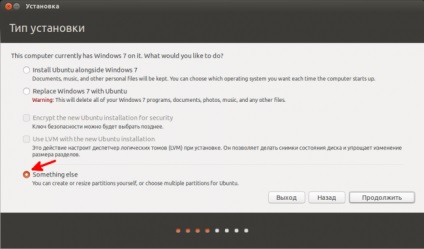
Ne pánik, ha az ablak helyett egy üzenet jelenik meg arról, hogy az egyik lemez fel van szerelve, és a rendszer ajánlata, hogy leválassza azt. Ez az üzenet csak azt jelenti, hogy a LiveCD használatával a számítógép egyik merevlemezére került. Egyszerűen fogadja el a javasolt javaslatot, kattintson az "Igen" gombra, és a telepítés folytatódik. A rendszer telepítése során azonban nem fog tudni dolgozni a számítógépen tárolt adatokkal.
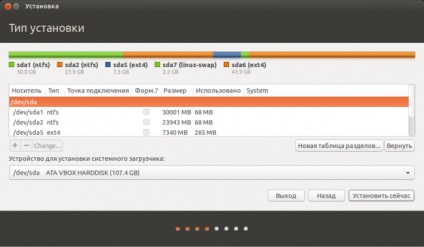
Azonnal keresd meg az Ubuntu korábbi részei által létrehozott listát, és emlékezzetek az ilyen sda és más lemezek nevére. Elvileg a telepítő támogatja a GParted-ben elérhető, de nem mindenki számára elérhető jelölőszerkesztési műveleteket. Ezért van már mindent előre megjelölve, és most csak meg kell adnia, hogy melyik lemezt használja.
És most szüksége van a fájlrendszerről szóló cikkről. így ha nem olvastad, vagy nem emlékszem, mi az, akkor kérlek, jöjjön vissza egy kicsit, és frissítse a tudását. Amint már említettük, a partíciók csatolási pontjait a telepítés során hozzárendeljük. Tehát, mivel a merevlemez már elkészült az Ön számára, akkor mindössze annyi pontosan meg kell adnia ezeket a csatolási pontokat.
Kezdjük a rendszerlemezzel. Valószínűleg még mindig nem felejtette el, hogy a merevlemez elrendezésére vonatkozó példában az sda5-t rendelte. Kattintson duplán a vonalra a kívánt szekcióval, hogy megnyissa az ablakot a tulajdonságainak szerkesztéséhez (vagy válassza a részeket az egérrel, és kattintson a "Módosítás ..." gombra). A példában (az sda5 esetében) így néz ki:
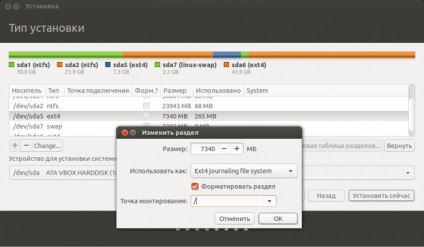
Tegyük fel, hogy az sda5 rendszervpartíciót akarunk létrehozni, ezért a "Mounting point" mezőben meg kell adnunk a "/" értéket. Ne feledje, hogy a "/" a Linux fájlrendszer gyökere? Ezenkívül a "Használat" mezőben állítsd be az "Ext4 Journaled File System" -et, mert ez az, ami a legalkalmasabb a gyökér 1 számára. Végül, csak abban az esetben ellenőrizze a "Formátum partíció" négyzetet annak biztosítására, hogy a rendszert teljesen tiszta helyen helyezze el. Természetesen nem szabad megérinteni a partíció méretét.
Ezután lépjen a felhasználói beállítások szakaszához. A példában az sda6. Itt minden ugyanaz, csak a csatolási pontot kell megadni / home.
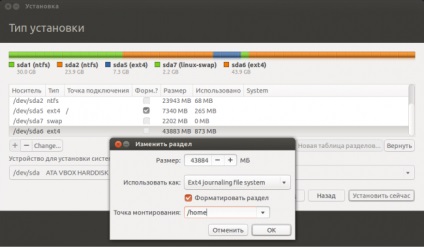
A jövőben, ha úgy dönt, hogy újratelepíti a rendszert, képes lesz arra, hogy ezt a partíciót újra / homeként csatolja. így mentve az összes beállítást és adatait. Természetesen nem kell formázni.
De akkor kezdődnek a trükkök. Először is, swap esetén nem kell semmit csinálnia, automatikusan észleli és összekapcsolja. Másrészt a többi partíciónak meg kell adnia a csatolási pontokat valahol a könyvtár / média 2 alkönyvtárában. Például:
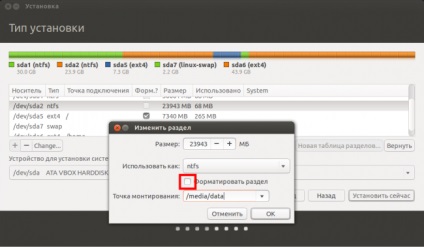
A lényeg az, hogy a Windows-partíció ne felejtsük el, hogy az NTFS fájlrendszer (vagy FAT32. Ha még mindig használja), és nem kell, hogy egy kullancs a formátum mezőben, ha biztosan nem akarják pusztítani az összes adatot a kiválasztott meghajtó. És ne keverje össze - a csatolási pont nem lehet / média. de az alkönyvtárai bármelyikét, például / media / data.
Végül meg kell adnia a csatolási pontokat az összes meghajtóhoz, kivéve a 3-as swapot). A legelső meghajtó, amely Windows, adja meg a csatolási pont nem feltétlenül azért, mert csak a rendszer és annak szükségességét, hogy olvassa el azt az Ubuntu, a legvalószínűbb, hogy nem. Mindenesetre, ha ilyen igény merül fel, akkor a munkamenetben is elvégezhető. Itt van, mi történik:
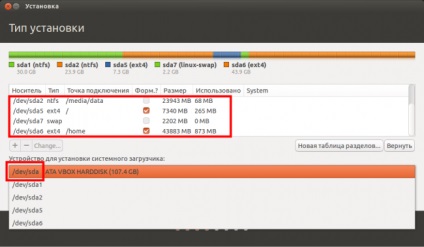
Ugyanabban az ablakban beállíthatja a rendszerbetöltõ telepítését. A rakodó paramétereit a legtöbb esetben nem szabad megérinteni. Csak szem előtt tartani, hogy a jövőben az Ubuntu telepítő program lehetővé teszi, hogy konfigurálja a boot, akkor hasznos lehet a komplex konfigurációk, például, ha a számítógépet érdemes néhány Linux-alapú rendszerek.
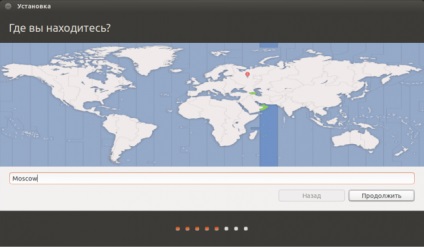
Ezután a telepítő kéri, hogy válassza ki a billentyűzetkiosztást. Úgy tűnik, hogy minden világos:
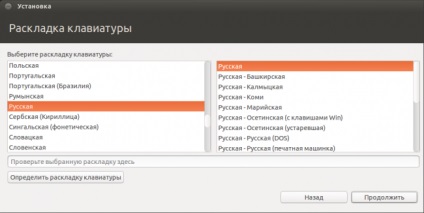
A következő ablakban meg kell adnia az Ubuntu első felhasználónevét. A megadott felhasználó lesz a rendszergazda, aki teljes hozzáféréssel rendelkezik a rendszerkezeléshez. A telepítés után használhatja a szokásos, nem privilegizált felhasználók hozzáadására. Azonban azonnal vegye figyelembe, hogy az adminisztrátori fiók használata szinte semmilyen biztonsági fenyegetést nem okoz, ezért csak akkor kell további felhasználókat létrehoznia, ha valaki más használja a számítógépet.
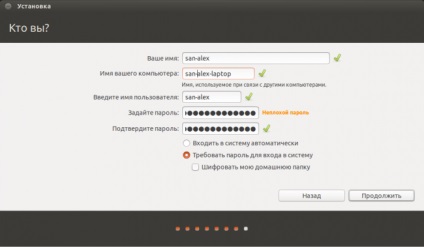
Időközben először meg kell adnia a nevét a rendszerben, majd bejelentkezéskor és jelszóban. A bejelentkezés lehetőleg kis latin betűkkel történik, és a név bármilyen lehet. A számítógép neve változatlan maradhat, de az alábbi kapcsoló biztosan érdekel. Itt megadhatja, hogy a rendszer jelszót kérjen-e bejelentkezéskor vagy sem, és titkosítja felhasználói adatait, így a rendszeren kívül hozzáférhetetlenné válik. Természetesen ebben az esetben mindig meg kell adnia a jelszót a bejáratnál 5). Biztonsági okokból ajánlott kiválasztani a második lehetőséget, és titkosítani vagy nem a saját mappájába - dönteni magának.
A telepítési folyamat leállítása az indítás után lehetetlen, tartsa ezt szem előtt tartva, tehát csak abban az esetben.
Lesz egy diavetítés, amely érdekes és hasznos információkat tartalmaz a rendszer jellemzőiről, valamint a telepítés folyamatáról:
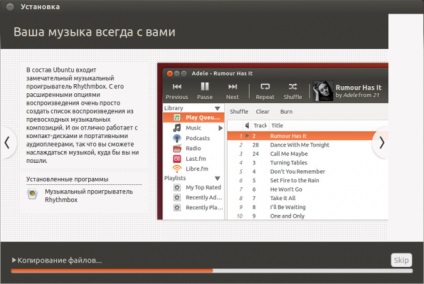
A rendszer telepítése közben teát tehet vagy játszhat Sapora-ban (próbálja megtalálni magának) 6). A sikeres telepítés után megjelenik egy ablak, amely kéri, hogy újrainduljon:
Gratulálok, hogy megbirkóztam a telepítéssel! A számítógép újraindítása csak akkor merül fel, ha elfelejtette visszaállítani a BIOS-t a merevlemezről történő indításra, és be fog szerezni a saját frissen telepített Ubuntu 7-re.
Hát, aggódsz? Ne aggódjon - a különféle ismeretlen dolgokról a következő cikkben olvashat az új rendszer első letöltéséről:
1) Ha megértette, hogy mit csinál, választhat másik fájlrendszert. A legfontosabb dolog, ne próbálja meg telepíteni az Ubuntu-t a Windows vagy a ntfs fájlrendszerre. mert nincs elég funkcionalitásuk a Linux számára, és csak fájltartományként használható.
2) Valójában ez a szükséglet nagyon relatív. De ha nem tudsz más lehetséges beállításokat a csatolókészletek további partíciók meghatározására, akkor mindig csatlakoztasd őket a / media-be.
3) A GPT-jelöléssel ellátott lemezek kis tisztázása. Ha emlékeznék arra, hogy a szabványos lemezelrendezés egyik megjegyzésében azt jelentették, hogy ebben az esetben lehet, hogy egy kis 100-200 MB-os partíció van a lemezen. Keresse meg a merevlemez elején és adja hozzá a / boot / efi csatolópontját és a fat32 fájlrendszert. Nem formázható, mivel már tartalmazza a normál Windows rendszerindításhoz szükséges információkat.
4) Természetesen a gyökér, csak nagyon rejtett, és nem kell keresnie.
5) A titkosítás gyakorlati előnye, hogy ha hirtelen a számítógép vagy a merevlemez rossz kezekbe kerül, akkor jelszó nélkül senki sem fér hozzá a felhasználói partíció tartalmához. Mivel a számítógépek és a merevlemezek általában a helyükön maradnak, a titkosításnak leginkább nincs értelme, mert negatív szempontja a rendszer kicsi, de lassulása. Emellett, ha elfelejtette a jelszót, akkor nem tudja visszaállítani a titkosított adatokat.
6) Az indítópulton található Ubuntu logó felső gombjával írja be az "enyém" -t (az idézőjelek nélkül) a keresősávban.
Az Ubuntu szerverei